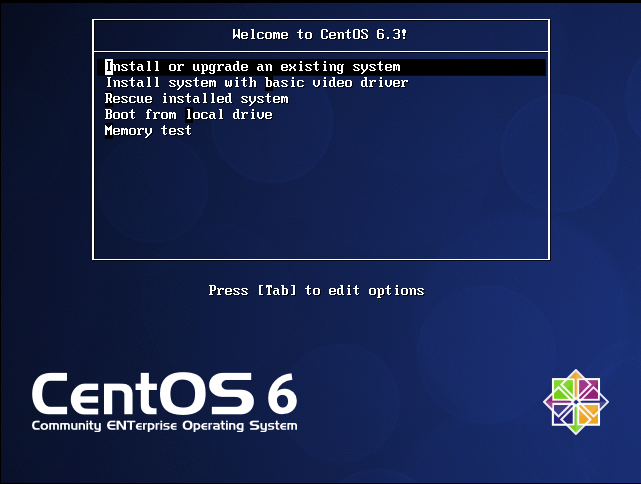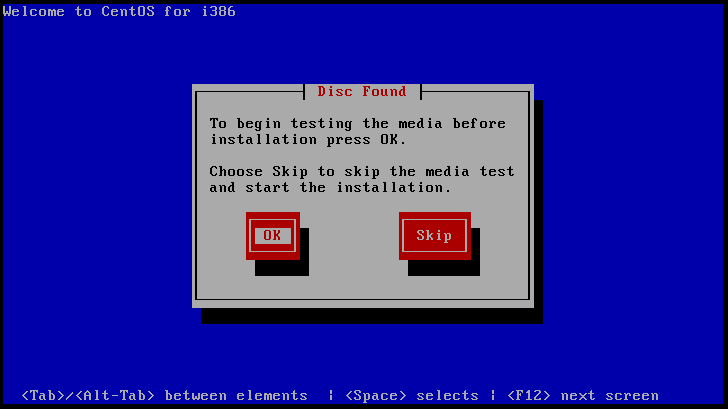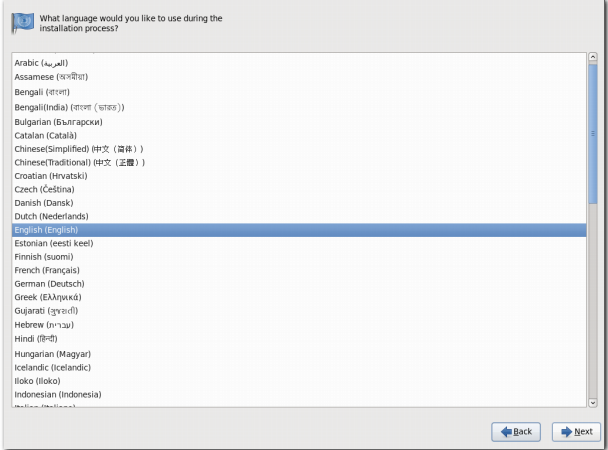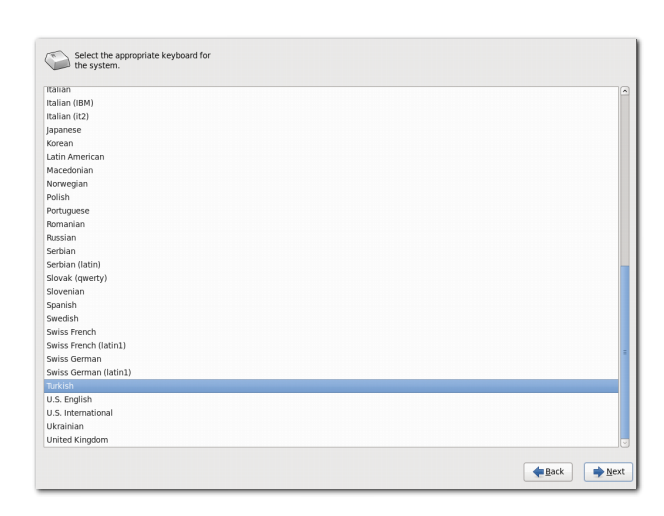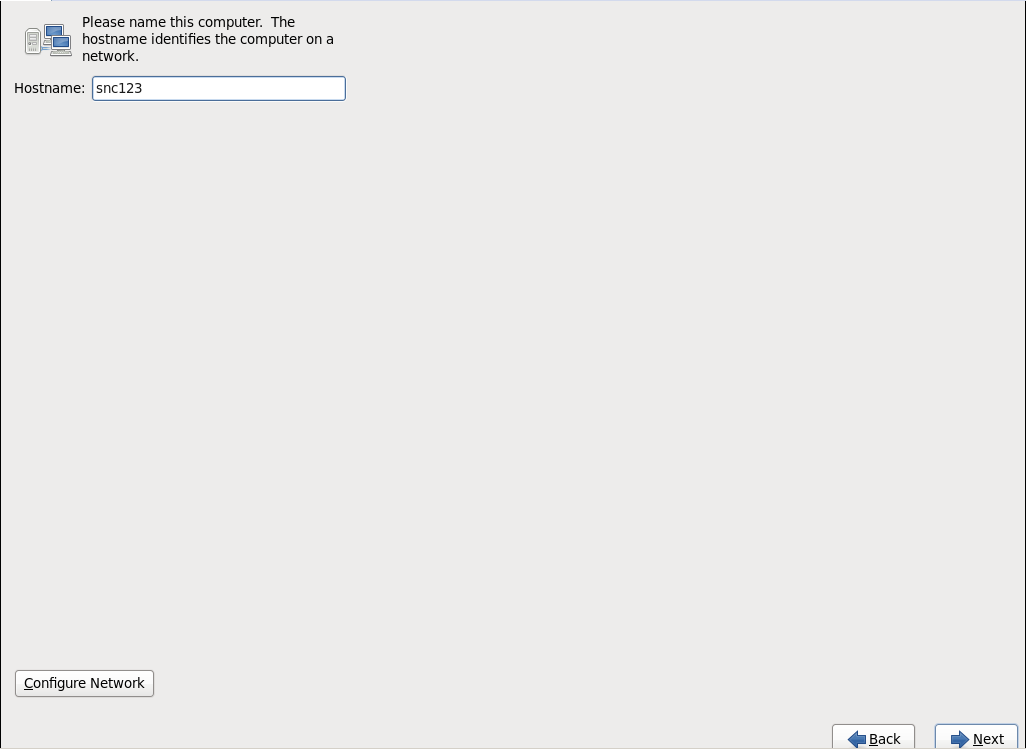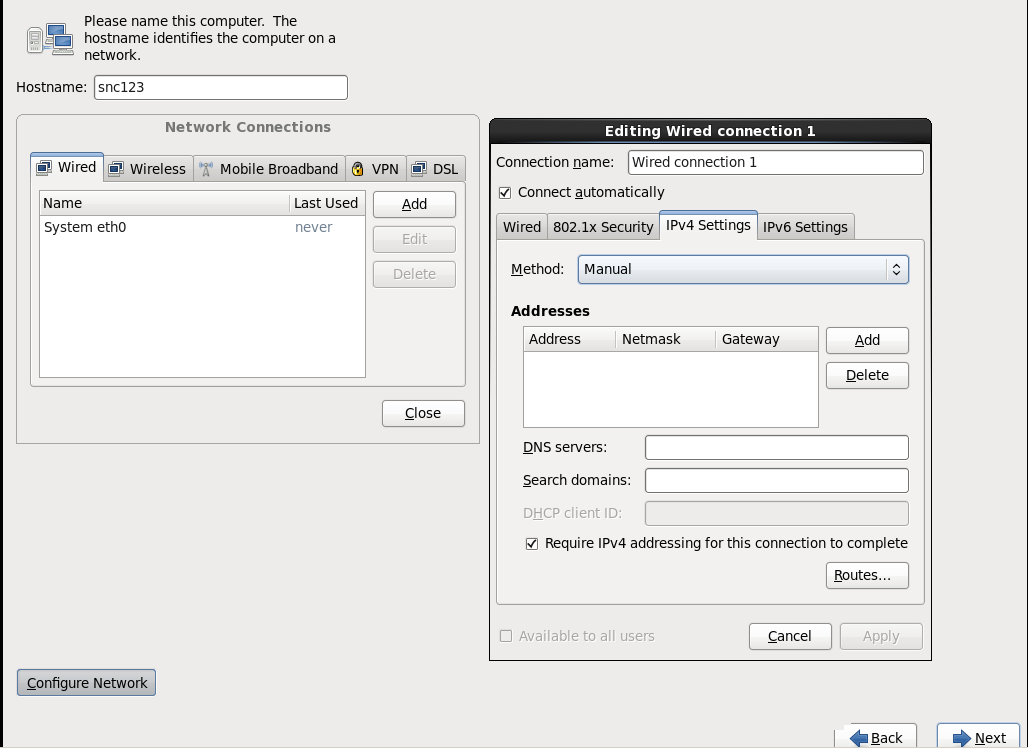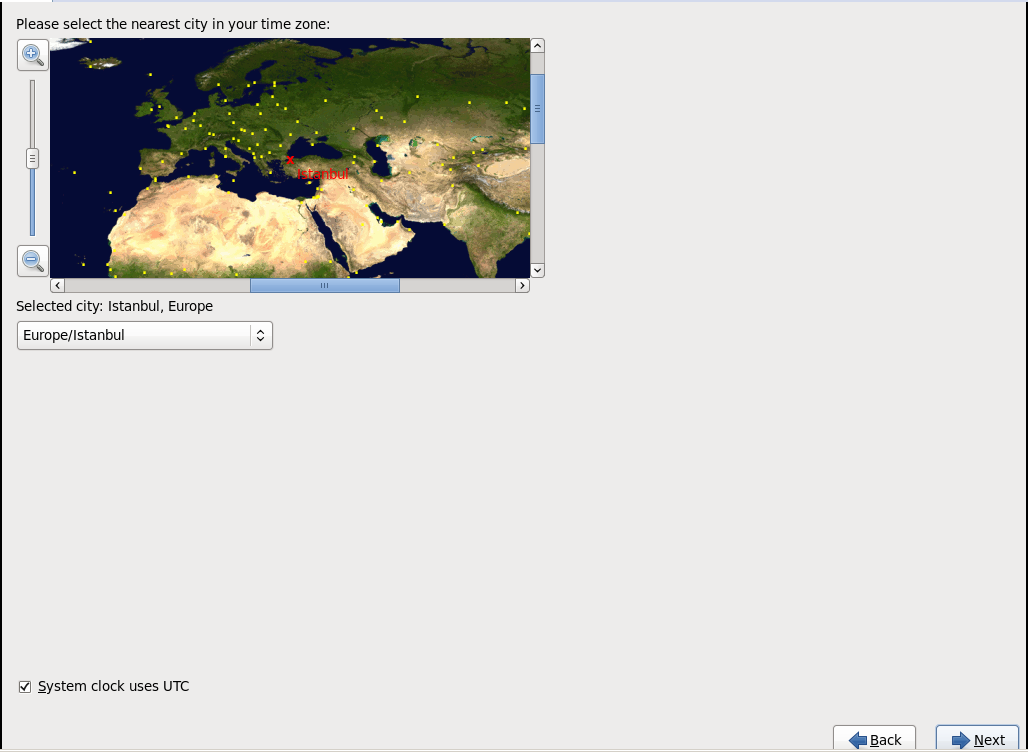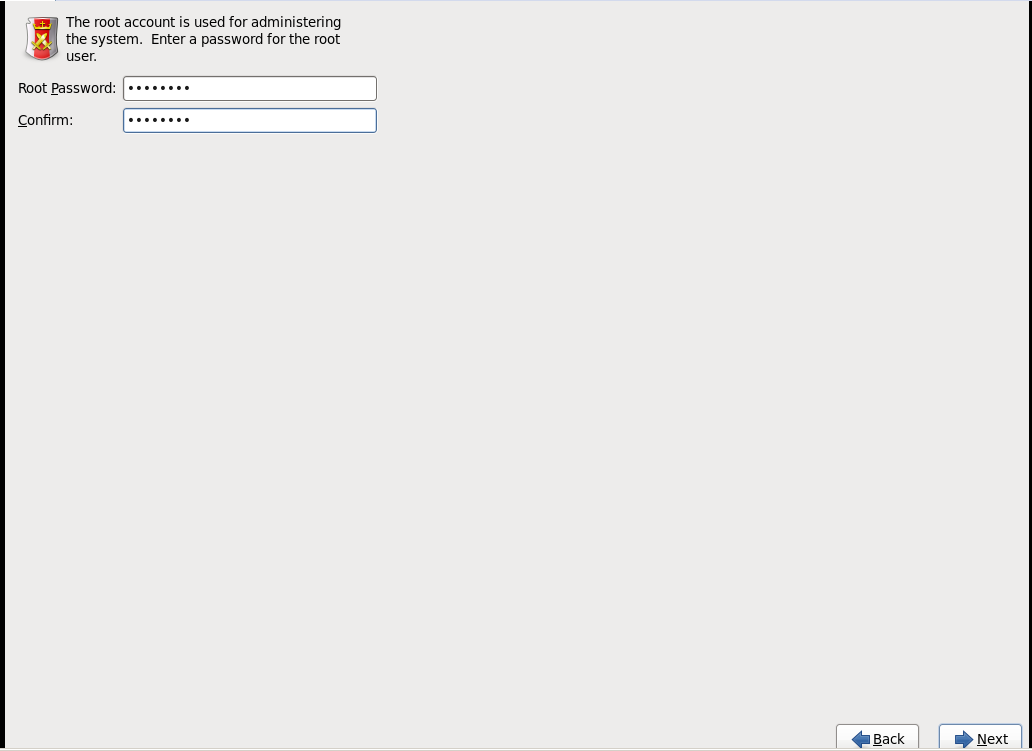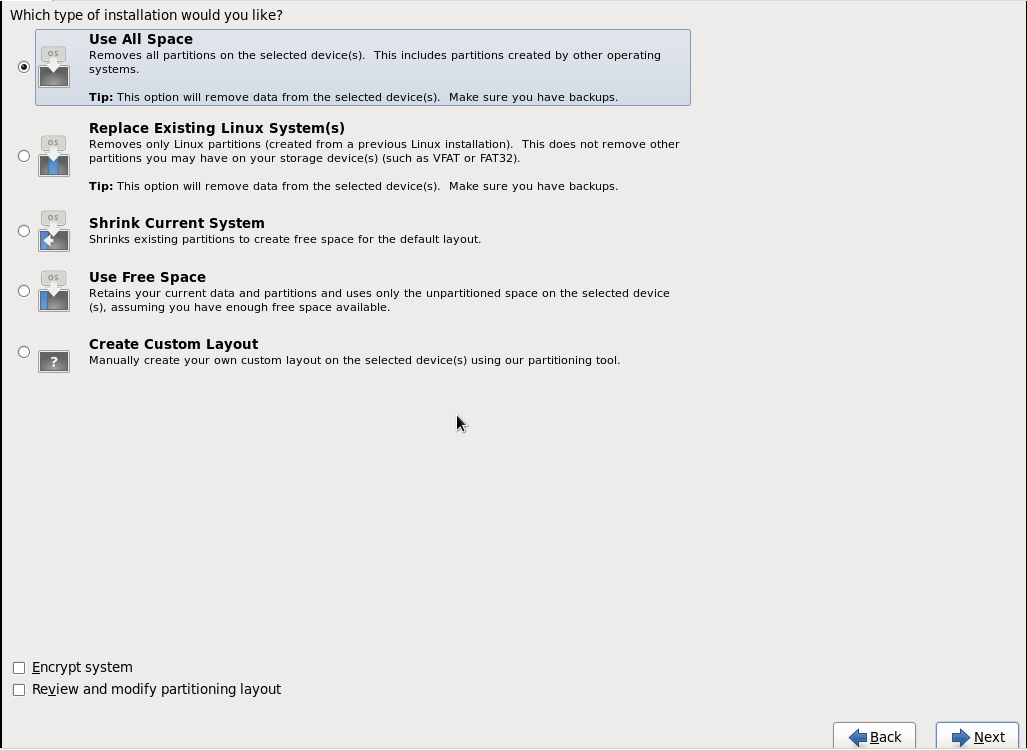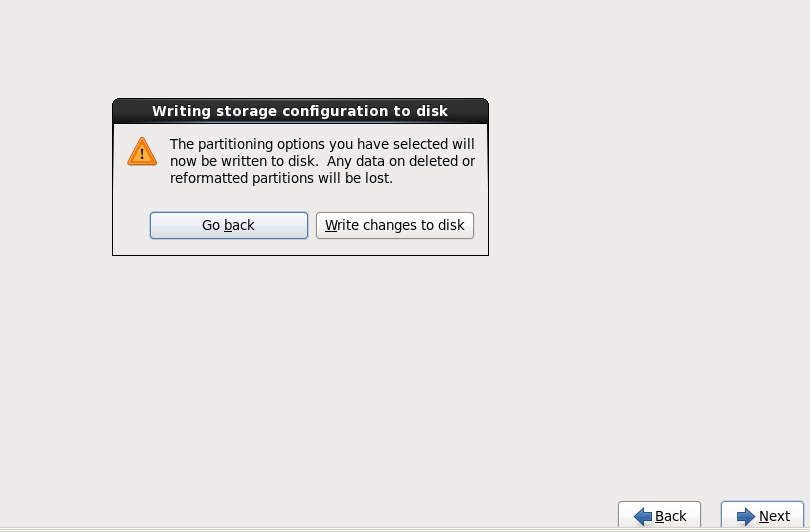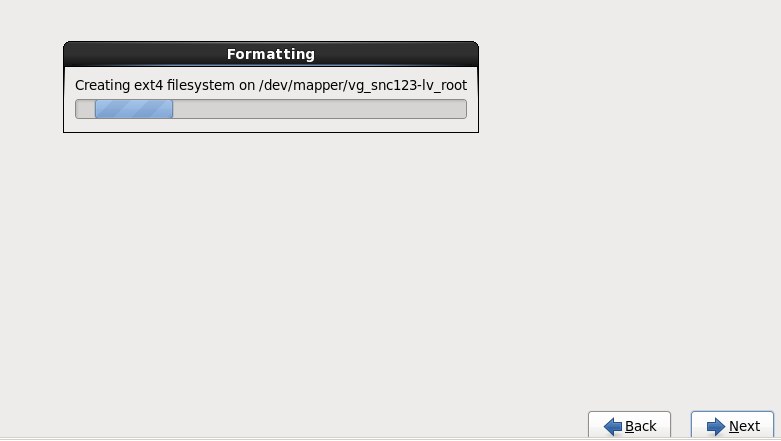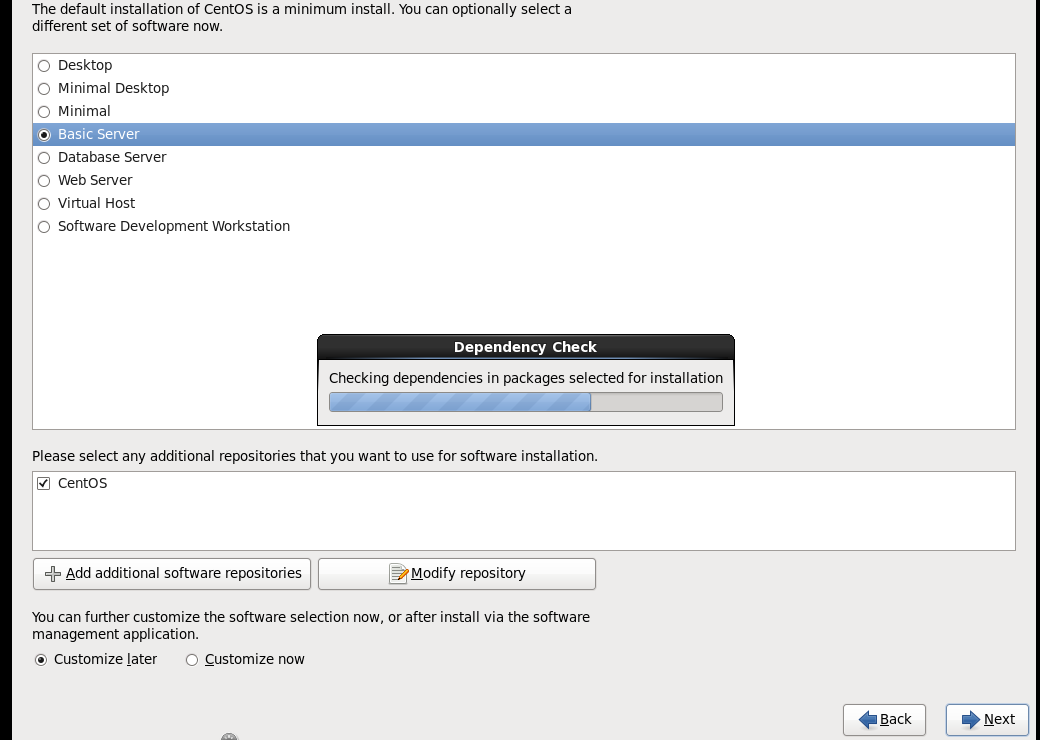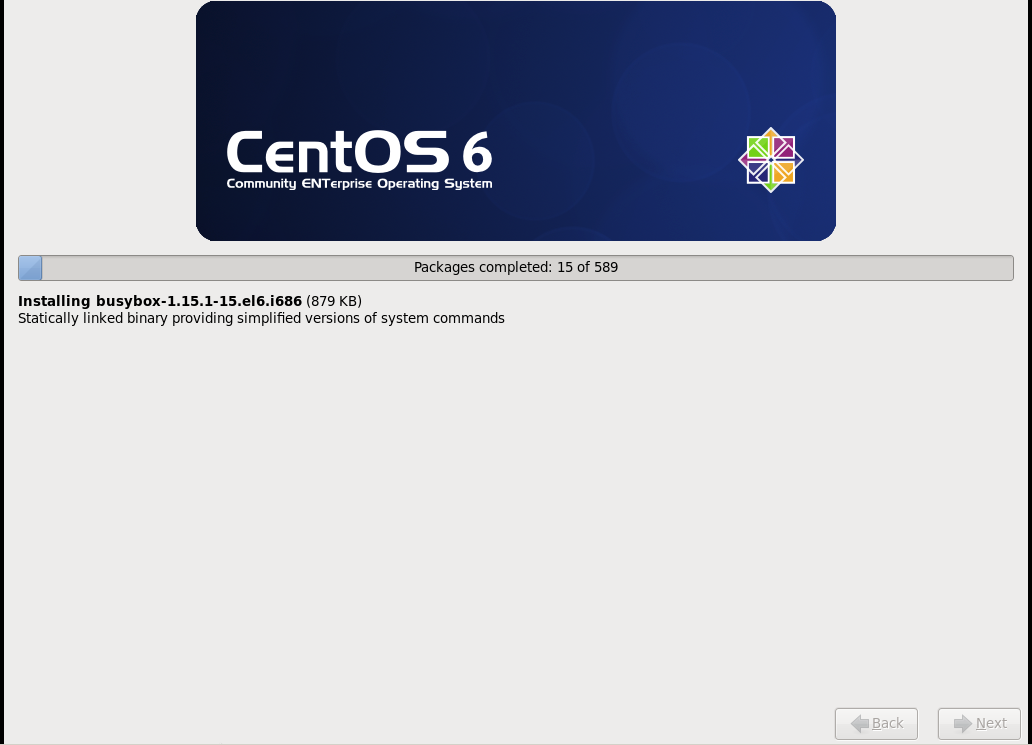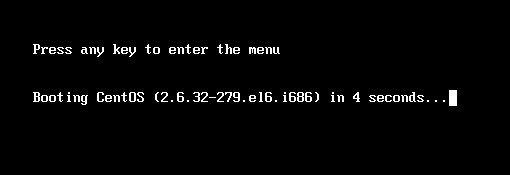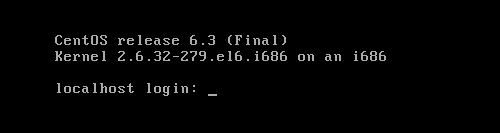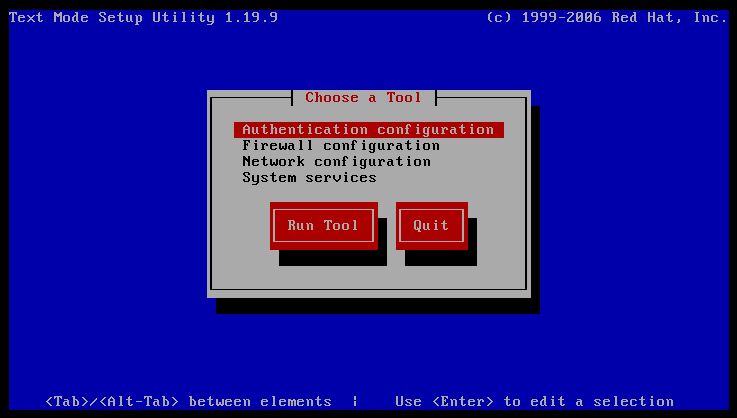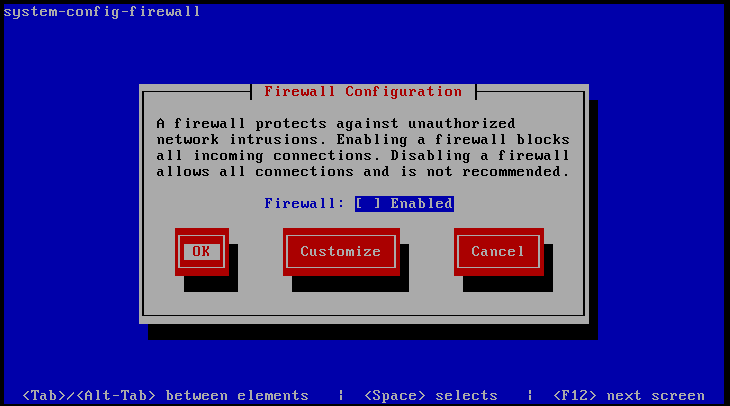Centos 6.xx Kurulumu.
Not: Bu kurulum 6.3 ile yapılmıştır. Kılavuzundaki adımlar Centos 6, 6.1, 6.2 ve 6.3 için geçerlidir.Aşağıdaki resmi ftp alanlarından birinden güncel sürüm ISO’ su indirilip dvd ye yazarak kullanabilirsiniz.
http://ftp.linux.org.tr/centos/6.3/isos/x86_64/
http://ftp.itu.edu.tr/Mirror/CentOS/6.3/isos/x86_64/
http://repo.boun.edu.tr/centos/6.3/isos/x86_64/
http://mirror.vit.com.tr/mirror/CentOS/6.3/isos/x86_64/
Adım 1 :Kurulum için indirmiş olduğumuz iso dosyasını boş bir medyaya yazarak bilgisayarımızı boot ediyoruz ve karşımıza çıkan ekranda “Install or upgrade an existing system” seçeneğini seçerek kuruluma başlıyoruz.
Adım 2:İkinci adımda elimizdeki kurulum medyasında bir hata olup olmadığını kontrol edebiliriz. CentOS kurulumunda kurulum kaynağında bir hata olmaması önemlidir. Biz diskimizi daha önce test ettiğimiz için bu adımı “Skip” (atla) diyerek geçiyoruz.
Adım 3: Sonraki adımda aşağıdaki gibi Centos karşılama ekranı çıkıyor karşımıza “Next” ile ilerliyoruz.
Adım 4: Buradaki adımda kurulacak dili seçiyoruz. Biz buradaki kurulumu ” İngilizce “olarak devam edeceğiz.
Adım 5: Burada ki adımda kullanacağımız klavyeyi seçiyoruz. Biz burada Türkçe (Turkish) seçerek devam edeceğiz.
Adım 6: Eğer iSCSI ya da network disk gibi bir komples kurulum gerçekleştirmiyorsanız “Basic Storage Devices” seçerek ilerleyebilirsiniz. Normal; scsi, ssd, sata bir yerel disk için kurulum “Basic Storage Devices” üzerinden gerçekleştirilmelidir.
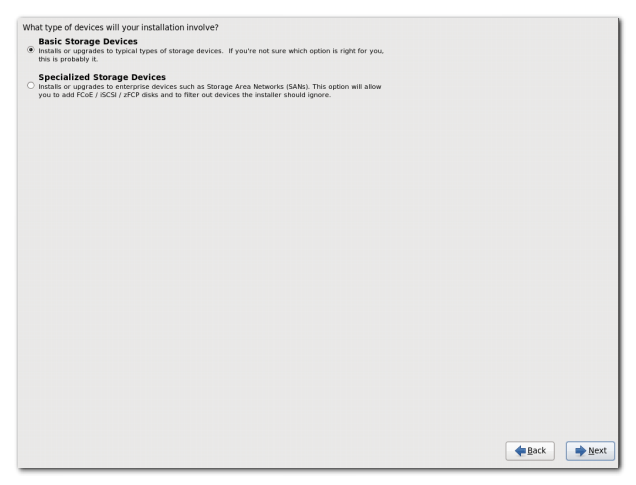 Adım 7: Bu adımda sunucumuza hostname veriyoruz.
Adım 7: Bu adımda sunucumuza hostname veriyoruz.
Adım 8: “Configure Network” ile sunucumuzun network yapılandırmasını yapabiliriz. Network yapılandırmamızı istersek kurulum bittikten sonra “setup” komutu ile komut satırından da yapabiliriz.
Adım 9: Burada saat dilimini Harita üzerinden fare ile seçiyoruz. Biz ” Europe/İstanbul” seçerek devam ediyoruz.
Adım 10: Root kullanıcısına parola oluşturarak “Next” ile devam ediyoruz.
Adım 11: Eğer ilk defa kurulum yapıyorsanız bu bölüm çok önemlidir. Kurulum yapacağınız diskiniz üzerinde eğer başka işletim sistemleri varsa veri kaybı yaşamamak için çok dikkatli olmalısınız. Kurulumun başında biz daha önce formatlanmamış bir disk kullandığımız için “Use All Space” seçeneğini işaretleyerek devam ediyoruz.Diğer seçenekleri kısaca açıklayacak olursak;
Replace Existing Linux System(s) : Daha önce disk üzerinde bir Linux işletim sistemi kurulu ise sadece bu birimleri kaldırarak bu alana kurulum gerçekleştirebilirsiniz. Eğer disk üzerinde hem linux hem windows mevcutsa daha önceden bu seçenek ile windows’a zarar vermeden sadece linux’u kaldırarak onun üzerine kurulumu gerçekleştirmeniz mümkündür.
Shrink Current System : Disk üzerindeki boş alanlardan bir kurulum alanı oluşturarak kuruluma devam edebilirsiniz.
Use Free Space : Disk üzerinde formatlanmamış bir bölüm varsa bu alana kurulum gerçekleştirebilirsiniz. Disk üzerindeki diğer verilerinize bir zarar gelmez.
Create Custom Layout : Eğer linux kurulumu konusunda tecrübe sahibiyseniz bu seçenek ile disk üzerindeki tüm bölümleri görüntüleyerek kendi ihtiyacınız doğrultusunda yapılandırmaya gidebilirsiniz.
Adım 12: Yapılan değişikliklerin disk üzerine yazılacağını ve ESX-iverilerinizin silineceğini bunu onaylayıp onaylamadığınızı soruyor “Write changes to disk” diyerek onaylıyoruz.
Adım 13: Ve diski formatlama işlemi başladı.
Adım 14: Centos çeşitli kurulum seçenekleri sunmakta, seçimimizde biz ” Basic Server ” kurulumu yapıyoruz. Sizde kullanmak istediğiniz seçeneği işaretleyebilirsiniz. Next diyerek ilerleyelim.
Adım 15: Kurulum başladı.
Adım 16: Kurulum işlemi tamamlandı şimdi sunucumuzu yeniden başlatabiliriz
Adım 17: Burada Centos boot oluyor ve konsol ekranı karışımıza çıkıyor. Kullanıcı bilgilerini girerek oturumumuzu açıyoruz.
Adım 18: Root ile login olduktan sonra kurulumun 8. adımında da bahsettiğimiz gibi network yapılandırması için burada “Setup” komutu ile network ayarlarımızı yapıyoruz. Ssh baglantısı için firewallı kapatıyoruz ardından ip yapılandırmamızı giriyoruz.